Come faccio a creare carta per acquerelli in Adobe Photoshop?
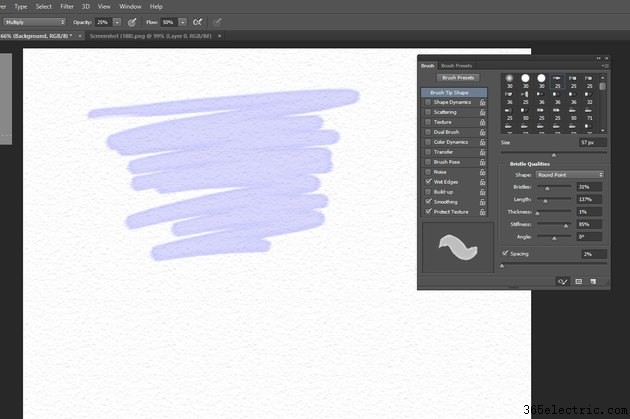
A differenza del normale cartoncino per lettere bianco, la carta per acquerello ha una superficie ruvida che è più adatta per assorbire vernici e inchiostri a base d'acqua. Usando la texture Arenaria in Photoshop CC 2014, puoi far sembrare qualsiasi sfondo bianco come carta da acquerello. Se hai intenzione di dipingere sulla carta in Photoshop, modifica le impostazioni dello strumento Pennello per far sembrare la tua opera d'arte come se fosse stata disegnata su una vera carta da acquerello.
Realizzazione di carta per acquerelli
Passaggio 1
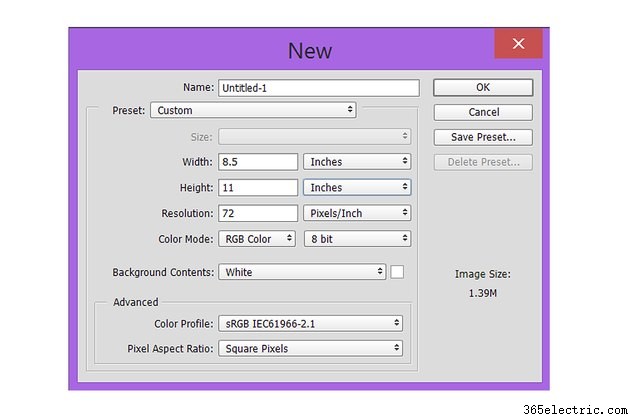
Avvia Photoshop e premi "Ctrl-N" per creare un nuovo file. Imposta la dimensione in base a ciò di cui hai bisogno. Se intendi stampare il tuo lavoro su carta formato lettera, seleziona "8,5" pollici come larghezza e "11" pollici come altezza. Usa le impostazioni predefinite, incluso uno sfondo "Bianco" per questo progetto. Fare clic su "OK" per aprire il file.
Passaggio 2
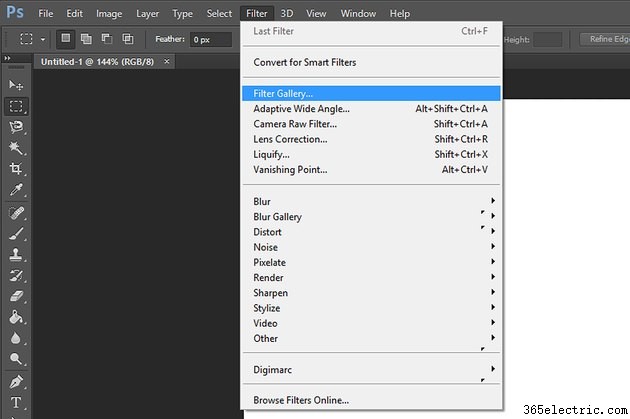
Fare clic sul menu "Filtro" e selezionare "Galleria filtri". Qui è dove si trovano i filtri Texture.
Passaggio 3
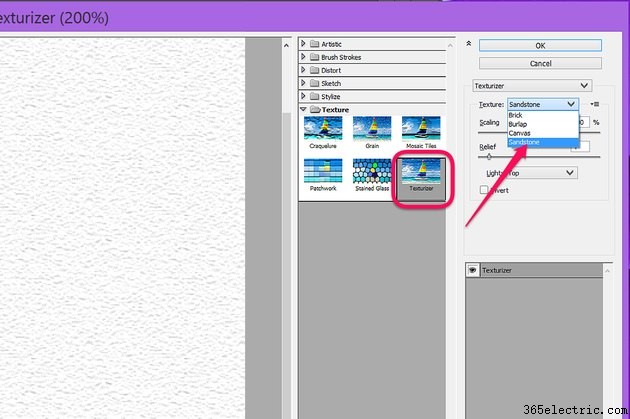
Fare clic sulla cartella "Texture" per espandere il suo contenuto e selezionare "Texturizer". Nel menu Texture a destra, seleziona "Sandstone".
Passaggio 4
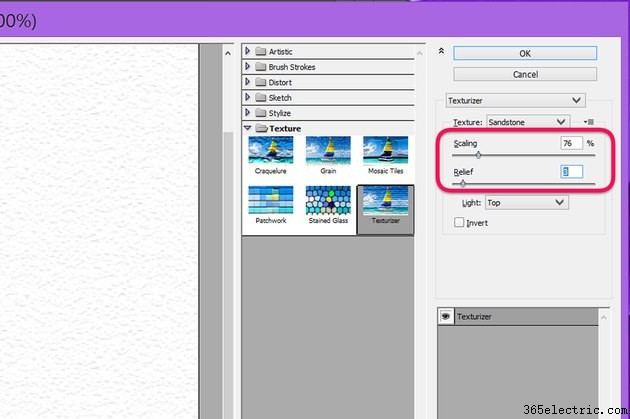
Trascina i cursori "Ridimensionamento" e "Rilievo" come desideri per creare un effetto carta acquerello. Il ridimensionamento controlla la dimensione del motivo, mentre il rilievo ne controlla la densità. Se stai utilizzando un documento da 8,5 x 11 pollici, imposta il livello "Ridimensionamento" su "76" percento e il livello Rilievo su "3". Fare clic su "OK". Salva il documento quando ottieni l'effetto desiderato in modo da poterlo utilizzare in progetti futuri.
Pittura su carta acquerello
Passaggio 1
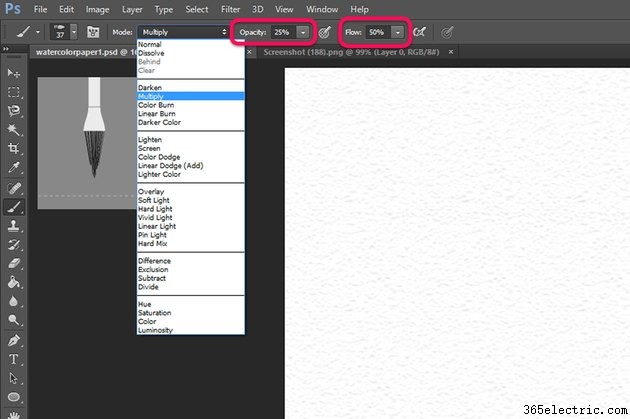
Usa un pennello per acquerello sulla carta con texture ad acquerello. Seleziona lo "Strumento Pennello" dalla casella degli strumenti di Photoshop. Fai clic sul menu "Modalità" nella barra delle opzioni e impostalo su "Moltiplica". Questa modalità aggiunge colore quando dipingi sulla carta senza cancellare la trama della carta. Imposta l'opacità al "25" percento e il flusso al "50" percento per simulare il flusso semitrasparente dei colori ad acquerello su carta ruvida.
Passaggio 2
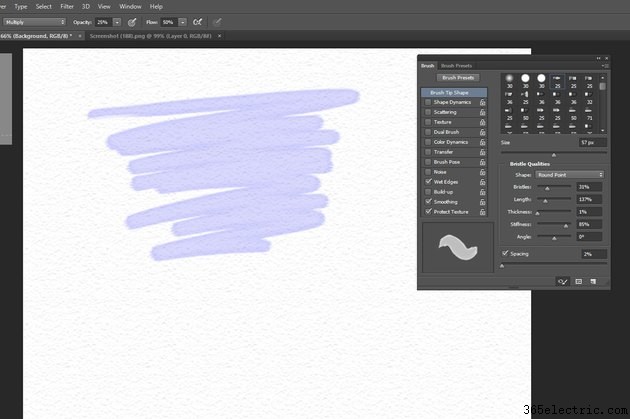
Apri la finestra "Pennello" dal menu Finestra. Seleziona l'opzione "Punto arrotondato" nel menu Forma e fai clic sulle caselle di controllo "Bordi bagnati", "Smussatura" e "Proteggi trama". Quando trascini il pennello sulla carta ruvida, dovrebbe assomigliare all'effetto che ottieni usando gli acquerelli.
Passaggio 3
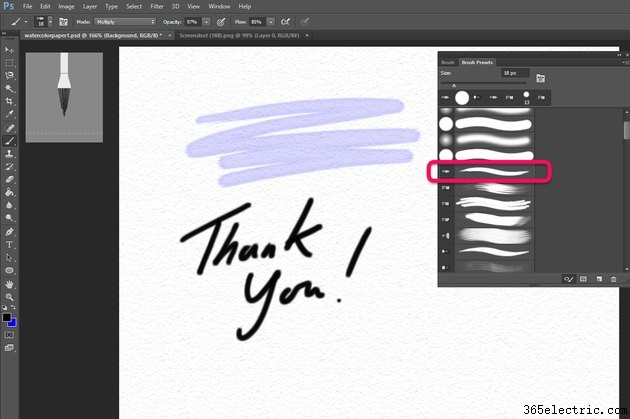
Sperimenta con altre impostazioni del pennello. Per utilizzare un pennello a inchiostro su carta da acquerello, ad esempio, seleziona "Nero" per "Colore di primo piano" nella casella degli strumenti. Aumenta l'opacità nella barra delle opzioni a circa "95" percento e il flusso a circa "85" percento. Fare clic sulla scheda "Predefiniti Pennello" nella finestra Pennello e selezionare un pennello a punta tonda. Regola le impostazioni come desideri e prova diverse preimpostazioni per vedere come funzionano sulla carta ruvida.
